માઇક્રોસ .ફ્ટ Officeફિસના ઘણા વપરાશકર્તાઓ જાણે છે કે વર્ડ, એક્સેલ, પાવરપોઇન્ટ અને આઉટલુક માટે addડ-ઇન્સ શું છે, અને જો તેઓ આવા પ્રશ્ન પૂછે છે, તો તે સામાન્ય રીતે પાત્ર ધરાવે છે: મારા પ્રોગ્રામ્સમાં Officeફિસ inડિન શું છે.
Officeફિસ -ડ-sન્સ એ માઇક્રોસ .ફ્ટના officeફિસ પ્રોગ્રામ્સ માટેના વિશેષ મોડ્યુલો (પ્લગ-ઇન્સ) છે જે તેમની કાર્યક્ષમતાને વિસ્તૃત કરે છે, ગૂગલ ક્રોમ બ્રાઉઝરમાં "એક્સ્ટેંશન" નું એક પ્રકારનું એનાલોગ, જેની સાથે ઘણા વધુ લોકો પરિચિત છે. જો તમે જે officeફિસ સ softwareફ્ટવેરનો ઉપયોગ કરો છો તેમાં તમારી થોડીક કાર્યક્ષમતાનો અભાવ છે, તો સંભવિત છે કે જરૂરી કાર્યો તૃતીય-પક્ષ એડ-onન્સમાં લાગુ કરવામાં આવશે (કેટલાક ઉદાહરણો લેખમાં આપ્યા છે). આ પણ જુઓ: વિંડોઝ માટે શ્રેષ્ઠ મુક્ત Officeફિસ.
Officeફિસ (insડિન્સ) માટે -ડ-sન્સ ઘણાં સમય પહેલાં દેખાયા હોવા છતાં, તેમની શોધ, ઇન્સ્ટોલેશન અને ફક્ત માઇક્રોસ officeફ્ટ officeફિસ પ્રોગ્રામ્સના નવીનતમ સંસ્કરણો માટે - 2013, 2016 (અથવા 36ફિસ 365) સત્તાવાર સ્રોતમાંથી અહીં ધ્યાનમાં લેવામાં આવશે.
Officeફિસ -ડ-sન્સ સ્ટોર
માઇક્રોસ .ફ્ટ Officeફિસ માટે andડ-searchન્સ શોધવા અને ઇન્સ્ટોલ કરવા માટે, આ addડ---ન્સ - //store.office.com માટે અનુરૂપ officialફિશિયલ સ્ટોર છે (મોટાભાગના officialડ-sન્સ મફત છે).
સ્ટોરમાં ઉપલબ્ધ બધા -ડ-sન્સ પ્રોગ્રામ દ્વારા વર્ડ કરવામાં આવે છે - વર્ડ, એક્સેલ, પાવરપોઇન્ટ, આઉટલુક અને અન્ય, તેમજ કેટેગરી (અવકાશ) દ્વારા.
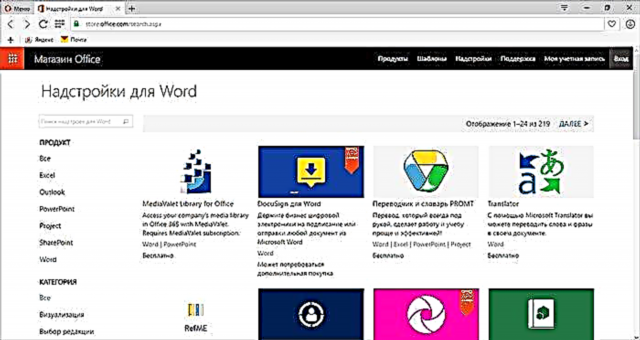
આપેલ છે કે ઘણા લોકો -ડ-sન્સનો ઉપયોગ કરતા નથી, ત્યાં થોડી સમીક્ષાઓ પણ છે. આ ઉપરાંત, તે બધામાં રશિયન વર્ણનો નથી. તેમ છતાં, તમે રસપ્રદ, જરૂરી અને રશિયન ઉમેરાઓ શોધી શકો છો. તમે ફક્ત કેટેગરી અને પ્રોગ્રામ દ્વારા શોધી શકો છો, અથવા જો તમને ખબર હોય તો તમે શોધનો ઉપયોગ કરી શકો છો.
Andડ-sન્સ ઇન્સ્ટોલ કરો અને વાપરો
Onડ-installન્સ ઇન્સ્ટોલ કરવા માટે, તમારે yourફિસ સ્ટોર અને તમારા કમ્પ્યુટર પર officeફિસ એપ્લિકેશનો બંનેમાં તમારા Microsoft એકાઉન્ટમાં લ loggedગ ઇન કરવું આવશ્યક છે.

તે પછી, આવશ્યક એડ-ઇન પસંદ કર્યા પછી, તેને તમારી officeફિસ એપ્લિકેશનોમાં ઉમેરવા માટે ફક્ત "ઉમેરો" ક્લિક કરો. વધારાની સમાપ્તિ પછી, તમે આગળ શું કરવું જોઈએ તેના સૂચનો જોશો. તેનું સાર નીચે મુજબ છે:
- Officeફિસ એપ્લિકેશન લોંચ કરો કે જેના માટે એડ-ઇન ઇન્સ્ટોલ કરેલું છે (તમારે સમાન એકાઉન્ટ હેઠળ જ પ્રવેશ કરવો આવશ્યક છે, Officeફિસ 2013 અને 2016 માં ઉપર જમણા ભાગમાં "લ Loginગિન" બટન)
- "શામેલ કરો" મેનૂમાં, "માય Addડ-sન્સ" ક્લિક કરો, તમને જોઈતું એક પસંદ કરો (જો કંઇ પ્રદર્શિત થતું નથી, તો પછી બધા -ડ-sન્સની સૂચિમાં "અપડેટ" ક્લિક કરો).

આગળની ક્રિયાઓ ચોક્કસ -ડ-ઇન પર અને તે કયા કાર્યો પ્રદાન કરે છે તેના પર આધારિત છે, તેમાંના ઘણામાં બિલ્ટ-ઇન સહાય છે.
ઉદાહરણ તરીકે, પરીક્ષણ કરેલ યાન્ડેક્ષ અનુવાદક, સ્ક્રીનશોટની જેમ, જમણી બાજુએ માઇક્રોસ .ફ્ટ વર્ડમાં એક અલગ પેનલમાં પ્રદર્શિત થાય છે.

એક અન્ય એડ-ઇન, જે એક્સેલમાં સુંદર ગ્રાફ બનાવવા માટે સેવા આપે છે, તેના ઇંટરફેસમાં ત્રણ બટનો છે જેની સાથે તમે કોષ્ટક, પ્રદર્શન સેટિંગ્સ અને અન્ય પરિમાણોમાંથી ડેટા પસંદ કરી શકો છો.
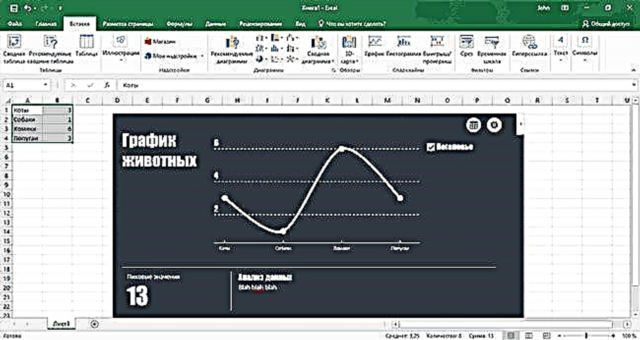
શું addડ-Whatન્સ ઉપલબ્ધ છે
શરૂઆતમાં, હું નોંધું છું કે હું વર્ડ, એક્સેલ અથવા પાવરપોઇન્ટનો ગુરુ નથી, તેમ છતાં, મને ખાતરી છે કે જે લોકો આ સ softwareફ્ટવેર સાથે ઘણું અને ઉત્પાદક રીતે કામ કરે છે, ત્યાં addડ-forન્સ માટે ઉપયોગી વિકલ્પો છે જે તમને કાર્ય કરતી વખતે અથવા કરવા માટે નવા કાર્યોને અમલમાં મૂકવાની મંજૂરી આપી શકે છે. તેમને વધુ અસરકારક રીતે.
Theફિસ સ્ટોરની ભાતનો ટૂંક અભ્યાસ કર્યા પછી જે રસિક બાબતોને મેં શોધી કા managedી તેમાંથી એક:
- વર્ડ અને પાવરપોઇન્ટ માટે ઇમોજી કીબોર્ડ્સ (જુઓ ઇમોજી કીબોર્ડ).
- કાર્યો, સંપર્કો, પ્રોજેક્ટ્સના સંચાલન માટે એડ-ઇન્સ.
- વર્ડ અને પાવરપોઇન્ટ પ્રસ્તુતિઓ માટે તૃતીય-પક્ષ ક્લિપાર્ટ્સ (ફોટા અને ચિત્રો), પીકિટ પ્રેઝન્ટેશન છબીઓ એડ-ઇન જુઓ (આ એકમાત્ર વિકલ્પ નથી, ત્યાં અન્ય છે, ઉદાહરણ તરીકે, પેક્સેલ્સ).
- પાવરપોઇન્ટ પ્રેઝન્ટેશનમાં એમ્બેડ કરેલા પરીક્ષણો અને મતદાન ("ફિકસ" જુઓ, ત્યાં અન્ય વિકલ્પો છે).
- પાવરપોઇન્ટ પ્રસ્તુતિઓમાં યુટ્યુબ વિડિઓઝ એમ્બેડ કરવાનાં સાધનો.
- બિલ્ડિંગ ગ્રાફ અને ચાર્ટ્સ માટે ઘણા એડ -ન્સ.
- આઉટલુક માટે કસ્ટમાઇઝ કરી શકાય તેવું ઓટોરિસ્પોન્ડર (મેઇલ રિસ્પોન્સર ફ્રી, ફક્ત કોર્પોરેટ 5ફિસ 365 માટે સાચું, જેમ હું તેને સમજી શકું છું).
- પત્રો અને દસ્તાવેજો માટે ઇલેક્ટ્રોનિક હસ્તાક્ષરો સાથે કામ કરવાનાં સાધનો.
- લોકપ્રિય અનુવાદકો.
- ઓફિસ દસ્તાવેજો માટે ક્યૂઆર કોડ્સના જનરેટર (ક્યૂઆર 4 ffફિસ એડ-ઇન)
આ સુવિધાઓની સંપૂર્ણ યાદી નથી જે Officeફિસ એડ-ઇન્સ સાથે ઉપલબ્ધ બને છે. હા, અને આ સમીક્ષા તમામ સુવિધાઓનું વર્ણન કરવાનો અથવા કોઈ ખાસ એડ-ઇનનો ઉપયોગ કરવા માટે સંપૂર્ણ સૂચનાઓ આપવાનો ઇરાદો નથી.
ધ્યેય જુદો છે - માઇક્રોસ Microsoftફ્ટ Officeફિસના વપરાશકર્તાનું ધ્યાન તેમને ઇન્સ્ટોલ કરવાની સંભાવનાના હકીકત તરફ દોરવા માટે, મને લાગે છે કે તેમની વચ્ચે એવા લોકો હશે જેમને તે ખરેખર ઉપયોગી થશે.












